 Panika ogarnia, gdy zdajesz sobie sprawę, że straciłeś ważne dokumenty lub jedyną kopię zdjęć i filmów przez sformatowanie dysku twardego. Jeśli znajdujesz się w podobnej sytuacji, prawdopodobnie zastanawiasz się, jak odformatować dysk twardy w systemie Windows 10 lub 11. Ten przewodnik wyjaśnia, jak możesz odformatować dysk przy użyciu oprogramowania do odformatowywania.
Panika ogarnia, gdy zdajesz sobie sprawę, że straciłeś ważne dokumenty lub jedyną kopię zdjęć i filmów przez sformatowanie dysku twardego. Jeśli znajdujesz się w podobnej sytuacji, prawdopodobnie zastanawiasz się, jak odformatować dysk twardy w systemie Windows 10 lub 11. Ten przewodnik wyjaśnia, jak możesz odformatować dysk przy użyciu oprogramowania do odformatowywania.
Czy można przywrócić format dysku twardego?
Tak, istnieje możliwość cofnięcia formatowania dysku twardego w systemie Windows. Chociaż nie można po prostu odwrócić procesu formatowania, można odzyskać dane, które zostały utracone w wyniku formatowania. Wszystko, czego potrzebujesz do odzyskania tych danych, to solidne rozwiązanie do odzyskiwania danych.
Jednak odzyskanie danych nie jest możliwe w nielicznych przypadkach. Oto przypadki, w których przywrócenie formatu sprzętu może być niemożliwe:
- Wykonałeś pełny format: Jeśli wykonałeś pełny format, nie będziesz w stanie przywrócić danych na dysku, przynajmniej bez pomocy serwisu odzyskiwania danych. Z drugiej strony, jeśli miałeś zaznaczoną opcję Szybki Format (a zaznaczona jest domyślnie), będziesz mógł odzyskać dane z sformatowanego dysku twardego używając oprogramowania do odzyskiwania danych.
- Nadpisywanie: Kiedy formatujesz dysk używając opcji szybkiego formatowania, nie kasuje to danych z dysku. Pliki te są jedynie oznaczone jako wolne miejsce przez kontroler, ale mogą nadal istnieć na fizycznej powierzchni dysku. Jeśli jednak minęło sporo czasu od formatowania dysku i od tego czasu zapisałeś na nim dużo nowych danych, stare pliki mogły zostać nadpisane, co uniemożliwia przywrócenie danych na dysku.
Czynniki niezwiązane bezpośrednio z formatowaniem mogą wpływać na możliwość odformatowania. Na przykład, jeśli dysk twardy został poważnie uszkodzony fizycznie od czasu, gdy go sformatowano, nie będzie możliwe odzyskanie danych.
💡Ciekawostka: Aż do czasów Windows 95 można było przywracać pierwotny stan dysków twardych za pomocą Wiersza polecenia. Starsze wersje MS-DOS (od wersji 5.0 do 6.22) posiadały polecenie UNFORMAT, które umożliwiało cofnięcie ostatniego formatowania. Niestety, polecenie to nie jest dostępne we współczesnych wersjach systemu Windows.
Jak cofnąć formatowanie dysku twardego
Najłatwiejszym sposobem na cofnięcie formatowania dysku twardego jest użycie programu do odzyskiwania danych. Poniżej wyjaśniamy proces odformatowywania dysku twardego przy użyciu dwóch najlepszych rozwiązań do odzysku danych.
Przywróć format dysku twardego za pomocą Disk Drill
Disk Drill to najlepsze rozwiązanie do odzyskiwania danych na rynku. Proces odformatowania dysku twardego za pomocą Disk Drill to łatwy, czteroetapowy proces, jak pokazano poniżej.
Krok 1. Pobierz i zainstaluj Disk Drill
Pobierz Disk Drill i zainstaluj na swoim komputerze. Darmowa wersja pozwala na odzyskanie do 500MB danych.

Krok 2. Skanuj dysk twardy
Uruchom Disk Drill po zakończeniu instalacji. Jeśli próbujesz przywrócić format zewnętrznego dysku twardego, upewnij się, że jest on podłączony do komputera. Następnie wybierz dysk twardy z listy, która pojawia się w programie Disk Drill i kliknij przycisk Szukaj utraconych danych.
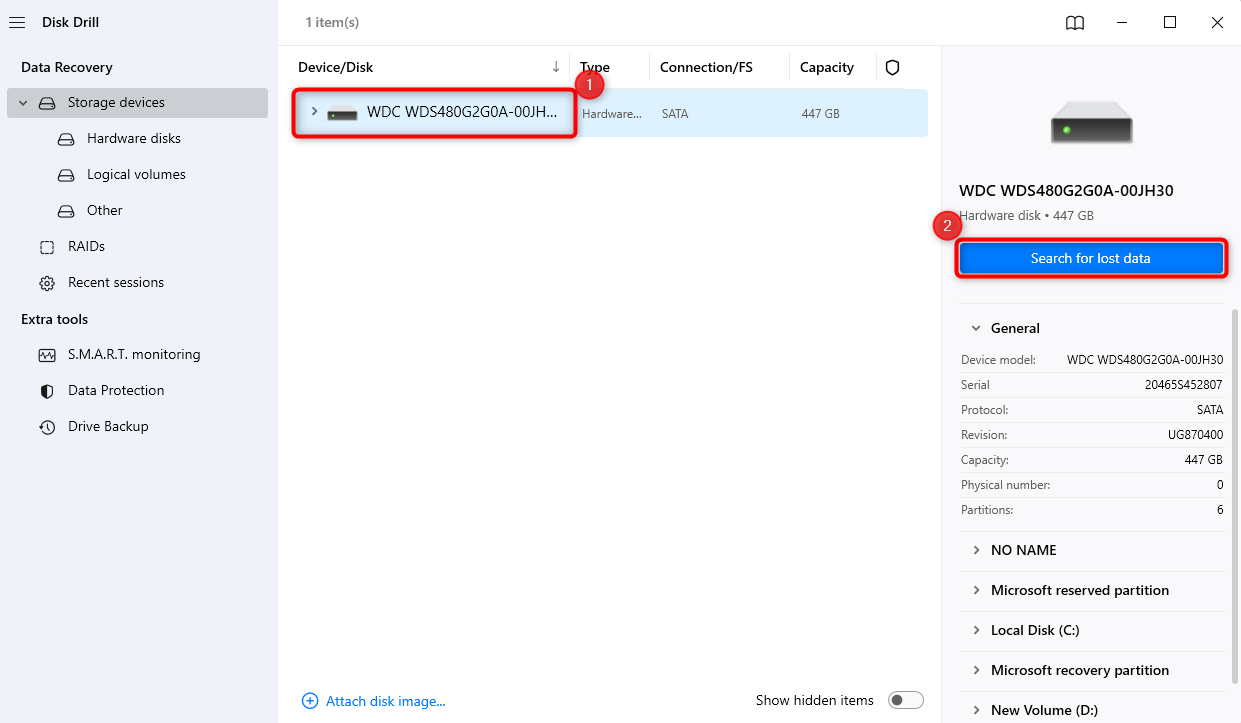
Disk Drill jest w stanie skanować dyski nawet po zmianie ich systemów plików. Na przykład, jeśli sformatowałeś dysk twardy na NTFS z exFAT, Disk Drill nadal będzie mógł go przeskanować. W rzeczywistości, sformatowanie dysku na inny system plików poprawia szanse na odzyskanie danych, ponieważ różne systemy plików zapisują dane w różnych fizycznych obszarach na dysku twardym.
Krok 3. Przejrzyj Znalezione Pliki
Wybierz wszystkie pliki, zaznaczając pole wyboru u góry. Alternatywnie, jeśli wykonałeś formatowanie, aby oczyścić dysk, i potrzebujesz odzyskać tylko kilka ważnych plików, możesz przejrzeć pliki znalezione przez Disk Drill podczas skanowania.
Disk Drill pozwala filtrować pliki według typu pliku lub rozszerzenia pliku. Na przykład, możesz wybrać Obrazy z lewego paska bocznego, jeśli chcesz zobaczyć tylko obrazy. Jeśli znasz rozszerzenie pliku, możesz wprowadzić rozszerzenie w wyszukiwarce, aby zawęzić wyniki skanowania.
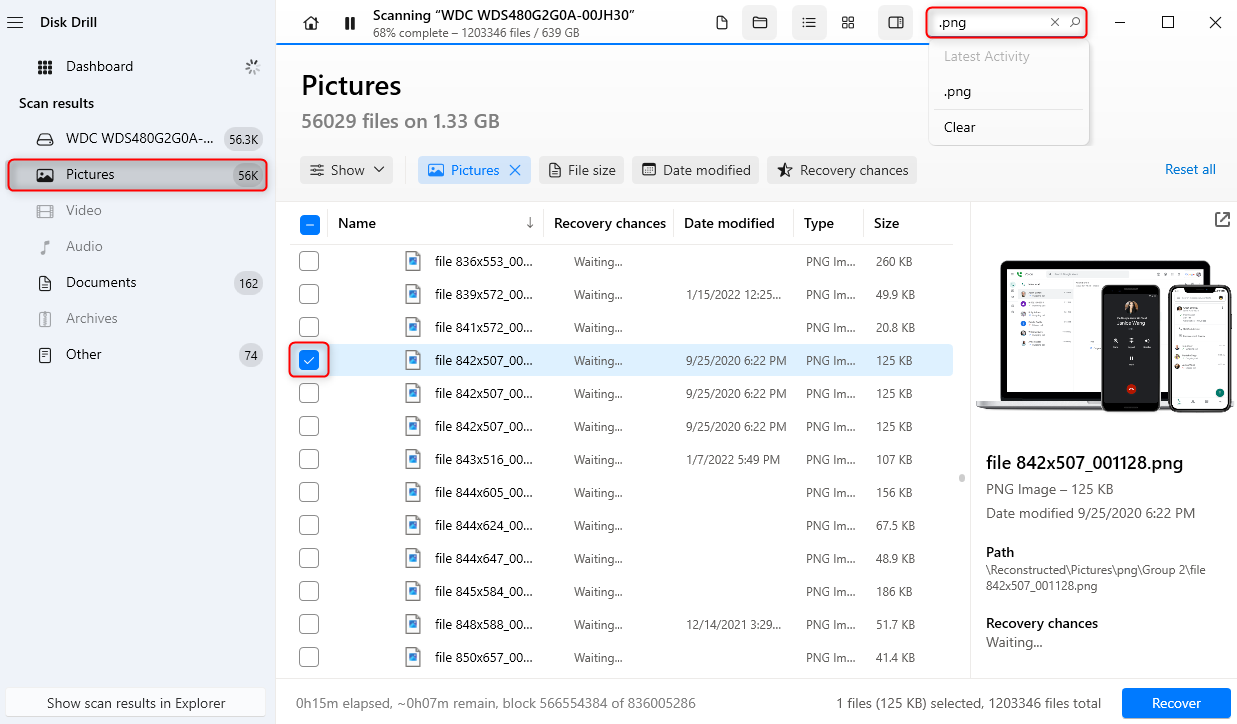
Zaznacz pole obok każdego pliku, który chcesz odzyskać.
Krok 4. Usuń formatowanie dysku
Gdy zakończysz wybieranie plików do odzyskania, kliknij przycisk Odzyskaj w prawym dolnym rogu. Wybierz lokalizację, w której chcesz odzyskać pliki, ale upewnij się, że wybierzesz miejsce inne niż źródłowe, aby uniknąć nadpisania.
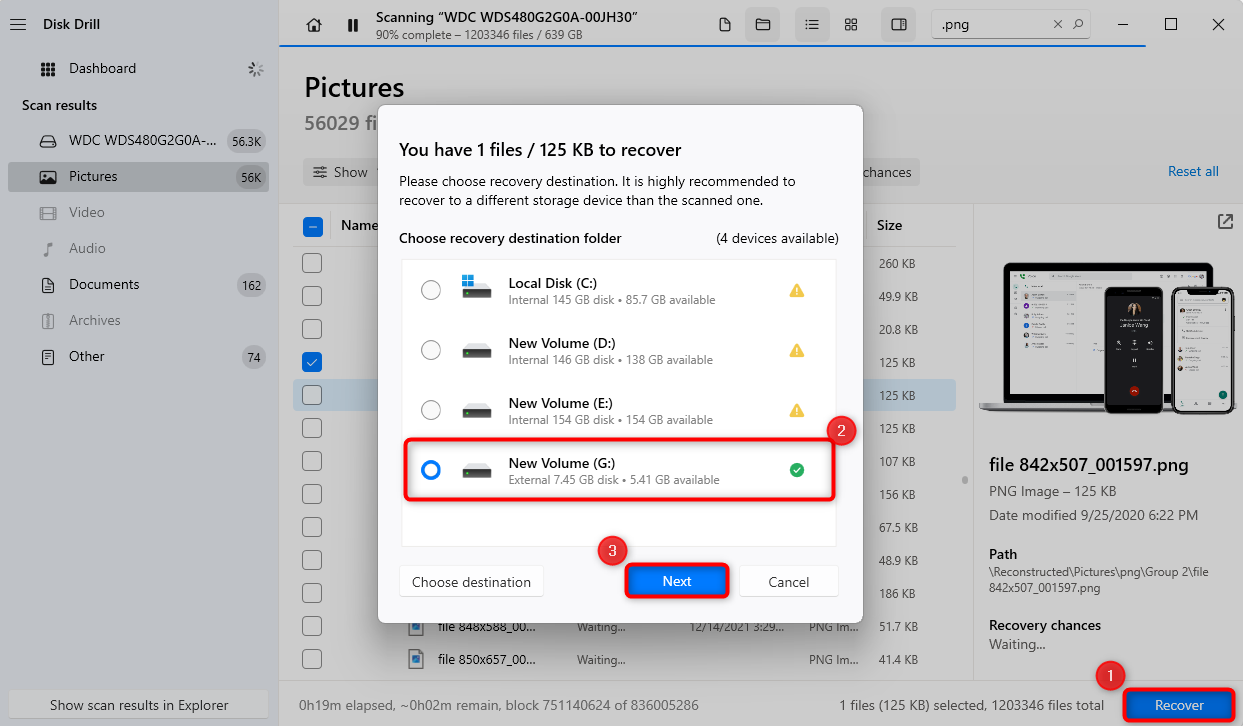
Kliknij Dalej po wybraniu lokalizacji odzyskiwania. Spowoduje to rozpoczęcie procesu odzyskiwania. Następnie możesz przejść do lokalizacji odzyskiwania i uzyskać dostęp do odzyskanych plików. Gdy skończysz, będziesz miał pomyślnie sformatowany ponownie dysk.
🔗Zapoznaj się z naszym szczegółowym przeglądem Disk Drill, aby dokładnie poznać jego zestaw funkcji i możliwości.
Przywracanie danych z dysku przy użyciu Recuva
Recuva to kolejne rozwiązanie do odzyskiwania danych, którego można użyć do przywrócenia formatowania dysku twardego. Proces ten jest dość podobny do Disk Drill, ale Recuva nie posiada wielu przydatnych funkcji, które oferuje Disk Drill, takich jak możliwość sortowania plików według typu pliku po zakończeniu skanowania.
Krok 1. Pobierz i zainstaluj Recuva
Pobierz Recuva i zainstaluj na swoim komputerze. Mimo że Recuva oferuje płatny plan, większość funkcji jest dostępna za darmo.
Krok 2. Skanuj dysk twardy
Uruchom Recuva po zainstalowaniu. Po pierwszym uruchomieniu programu zostaniesz przywitany przez kreatora. Kreator poprowadzi Cię przez proces skanowania. Możesz wybrać typ pliku (taki jak zdjęcia, muzyka, dokumenty, itp.) oraz lokalizację, którą chcesz przeskanować.
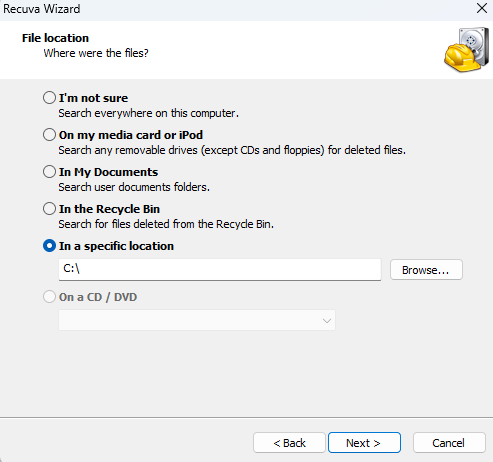
Gdy klikniesz Dalej, zobaczysz pole wyboru oznaczone jako Włącz Głębokie Skanowanie. Zaznacz je, jeśli chcesz przeprowadzić głębokie skanowanie, lub po prostu kliknij Start , aby kontynuować z normalnym skanowaniem.

Krok 3. Przejrzyj wyniki skanowania
Po zakończeniu skanowania zobaczysz listę plików, które Recuva znalazł na dysku. Wybierz te, które chcesz odzyskać. Możesz kliknąć przycisk Przełącz na tryb zaawansowany i użyć paska wyszukiwania, aby szukać plików o określonym rozszerzeniu. Niemniej jednak nie możesz sortować plików według typu, jak zdjęcia i dokumenty. Rozpocznij wybieranie plików, które chcesz odzyskać, zaznaczając pole wyboru obok nazwy każdego pliku.
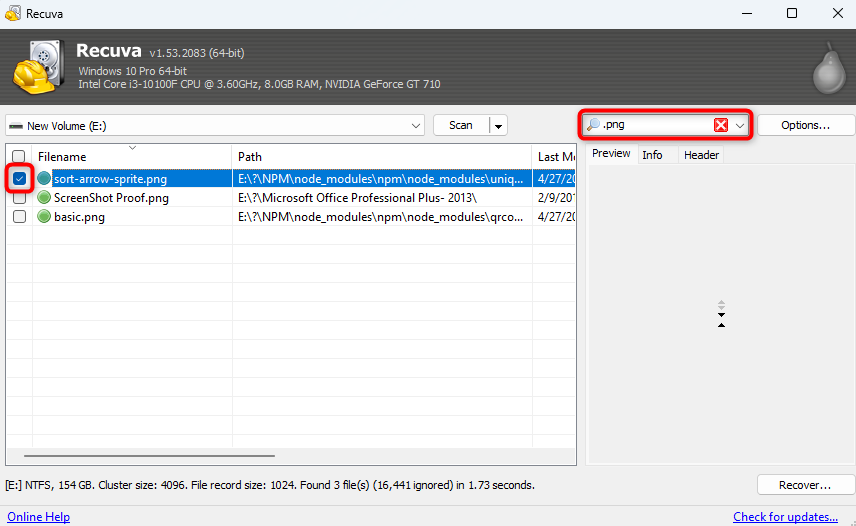
Krok 4. Usuń formatowanie dysku
Jeśli chcesz wybrać wszystkie pliki, wystarczy kliknąć na pole wyboru u góry. Po zaznaczeniu wszystkich plików, które chcesz odzyskać, kliknij przycisk Odzyskaj. Pojawi się okno dialogowe, w którym musisz wybrać miejsce odzyskiwania. Pamiętaj, aby wybrać miejsce odzyskiwania inne niż źródłowe, aby uniknąć nadpisania danych. Gdy skończysz, odformatujesz dysk.
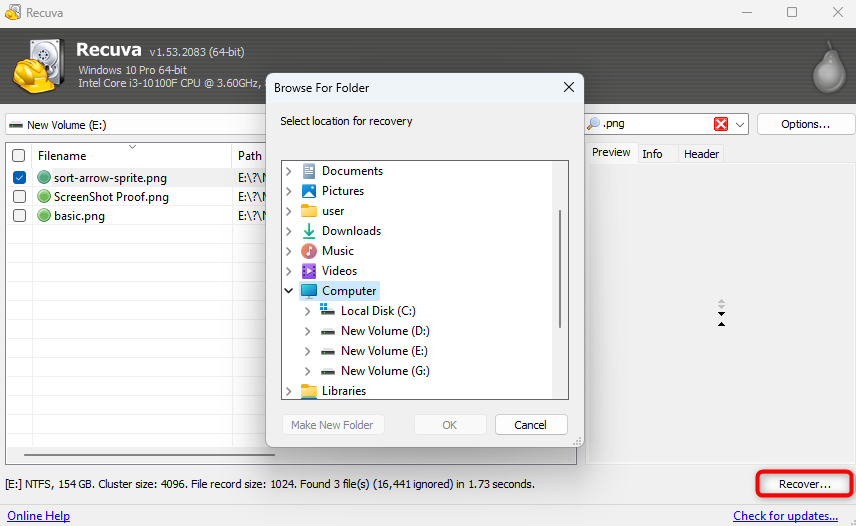
Podsumowanie
Wiele powodów może prowadzić do sformatowania dysku. Jeżeli jednak zapomniałeś zrobić kopii zapasowej swoich danych przed formatowaniem, będziesz musiał skorzystać z rozwiązania do odzyskiwania danych, takiego jak Disk Drill. Użycie Disk Drilla jest dość proste. Możesz po prostu pobrać program na swój komputer, przeskanować dysk twardy i odzyskać swoje dane. Możesz także skorzystać z innych darmowych rozwiązań jak Recuva, jeśli nie przeszkadza ci brak funkcji i mniejsza łatwość użycia.




